Amazonにログイン出来ないときの対処法!問い合わせ方法や通知や確認コードなども解説


AmazonのWEBサイトやアプリにログインできないときの対処法と今回のログインできない場合にAmazonにチャットや電話で問い合わせる方法を解説します。
iPhoneやAndroidといったスマホはもちろん、PCでログインできない場合もこのページの情報を参考にしてみてください。
Amazonにログインできない原因としては、パスワード・メールアドレス・電話番号を忘れた、キャッシュが残っている、確認コードが届かない、承認コードが届かない、アカウント乗っ取りの被害に遭っているなどが考えられます。
不正ログインが増えた背景もありAmazon自体のセキュリティが厳しくなったことにより、いつものスマホでやっている場合はもちろん機種変更で新しいスマホになった場合に今回のログイン出来ない状況になってしまう可能性が高くなります。
Amazonにログインできない原因と対策
1.パスワードが間違っているAmazonにログインする際のパスワードを忘れてしまった場合は公式サイトのヘルプページ「パスワードの再設定」に記載されているように、パスワードアシスタントを使うことで解決します。
やり方は簡単で、アカウントに登録しているメールアドレスを入力し、画像で表示されている文字を入力するだけで、登録しているメールアドレスに「Amazon.co.jpパスワードアシスタント」という件名でパスワード再設定用のリンクが入ったメールが送られてきます。
そのリンクをクリックし、新しいパスワードを入力し、「変更を確認する」ボタンをクリックすると「パスワードを変更しました」というメッセージが表示されるのでこれにて再設定完了です。
また、パスワードが正しく変更されると再びAmazonからパスワードが正しく変更された旨のメールが送られてきます。この時点で新しく設定したパスワードは有効になっています。
2.パスワード再設定用のメールが届かない
パスワード再設定用のリンクが入ったメールなどが届かない場合は、まずは迷惑メールフォルダを確認します。
それでもメールが見つからない場合は「Amazon.co.jpが使用する差出人Eメールアドレス」に記載されているAmazonのドメインを受信許可設定にして、ちゃんとAmazonからのメールが届くようにしておく必要があります。
3.メールアドレスが間違っている
Amazonにログインする際のメールアドレスを忘れてしまい、さらにログイン用の電話番号の登録をしていなかった場合は、新しくアカウントを作り直す必要があります。
この場合、元のアカウントで貯まっていたポイントは別のアカウントで使うことは出来ず、元のアカウントの購入履歴などの情報も残念ながら見ることは出来ません。
4.電話番号が間違っている
Amazonにログインする際の電話番号を忘れてしまい、さらにログイン用のメールアドレスも分からない場合は、新しくアカウントを作り直す必要があります。
特に機種変更で電話番号が変わる場合はどうしようもなくなってしまうため、いつも電話番号でログインしている人であっても必ずログイン用メールアドレスも覚えておくようにしましょう。
5.キャッシュが残っていてブラウザが誤作動を起こしている
過去にAmazonを閲覧したときに残る履歴等のキャッシュが残ったままになっていて、正しいログイン情報を入力したにも関わらずログインできない場合もあります。
なお、スマホがiPhoneの場合は以下の方法でキャッシュをクリアすることができます。
1.iPhoneの「設定」アイコンをタップします。
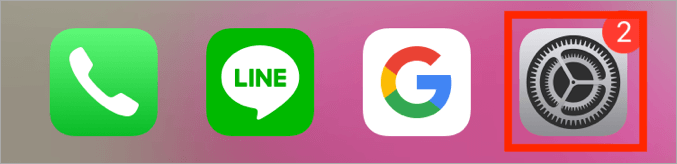
2.設定内の一覧にある「Safari」をタップします。
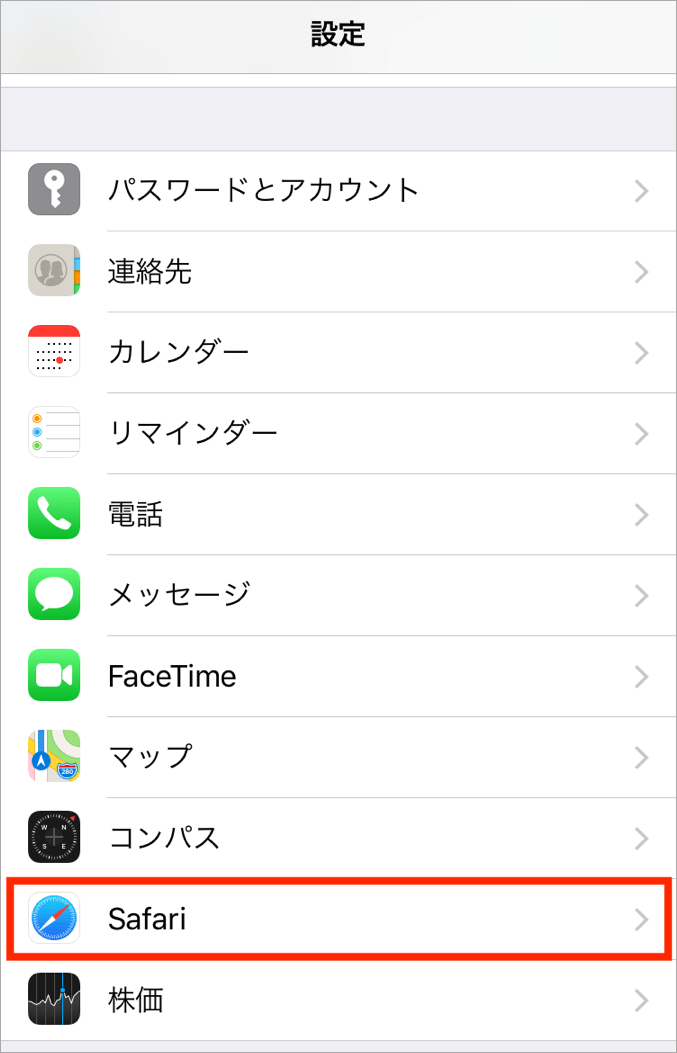
3.Safari内の一覧にある「履歴とWebサイトデータを消去」をタップします。
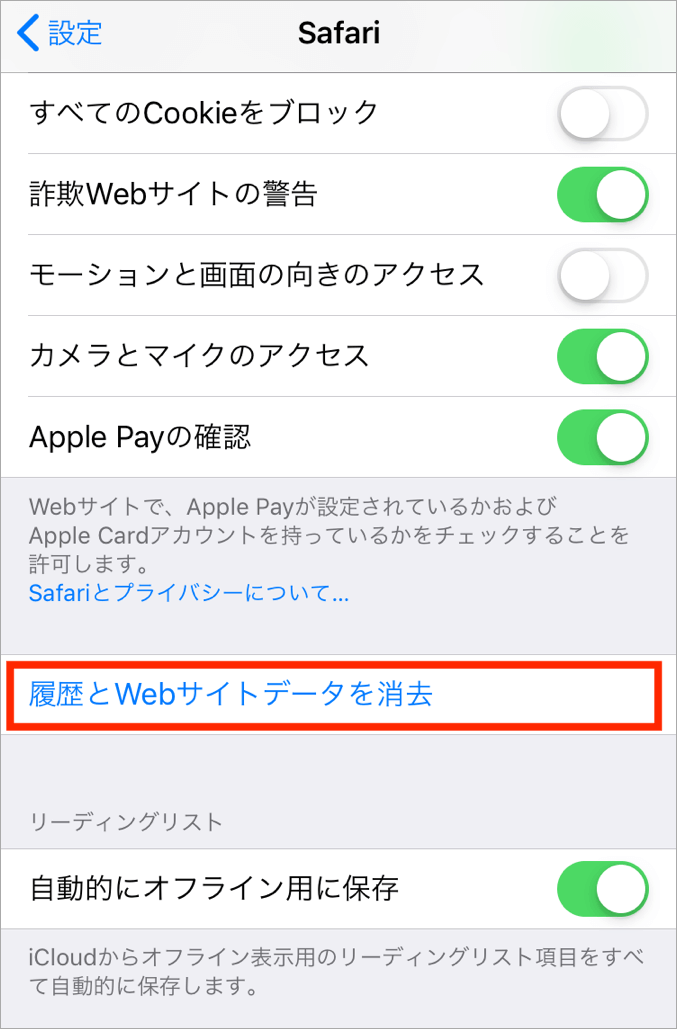
6.アカウント乗っ取りの被害に遭っている
可能性は低いのですが、第三者が不正にログインし、パスワードを変更してログイン出来ない状態にあるということも考えられます。
この場合は「お客様のAmazonアカウントへ、端末またはアプリから登録が試みられました」というアカウントのメールアドレスやパスワードを変更したときにAmazonから送られてきているため、このメールがあるかを確認しましょう。
もし自分が何もやっていないのにこのメールが受信メールの中にあった場合はアカウント乗っ取りの被害に遭っている可能性があるので、下記の「Amazonにログインできない場合の問い合わせ方法」を見てAmazonに問い合わせるようにしてください。
ちなみに、Amazonのアカウント乗っ取りの被害は「2段階認証」を設定することで防ぐことが出来ますので、同じ被害に遭うことがないようこちらも合わせてやっておきましょう。
7.確認コードが届かない
AmazonからスマホにSMSで送られてくる6桁の数字コードが届かない場合は、「海外からのSMSを拒否する設定」にしている場合がほとんどです。携帯電話のSMS拒否設定を見直してみてください。
他にもSMSが届かなくなった場合はシステムエラーも考えられますので、少し時間をおいてから再度確認コードの送信をやってみると良いでしょう。
8.通知を承認していない
「続行するには、次の宛先に送信された通知を承認します」の状態で、まだこの通知の承認が終わっていない場合はログインすることが出来ません。
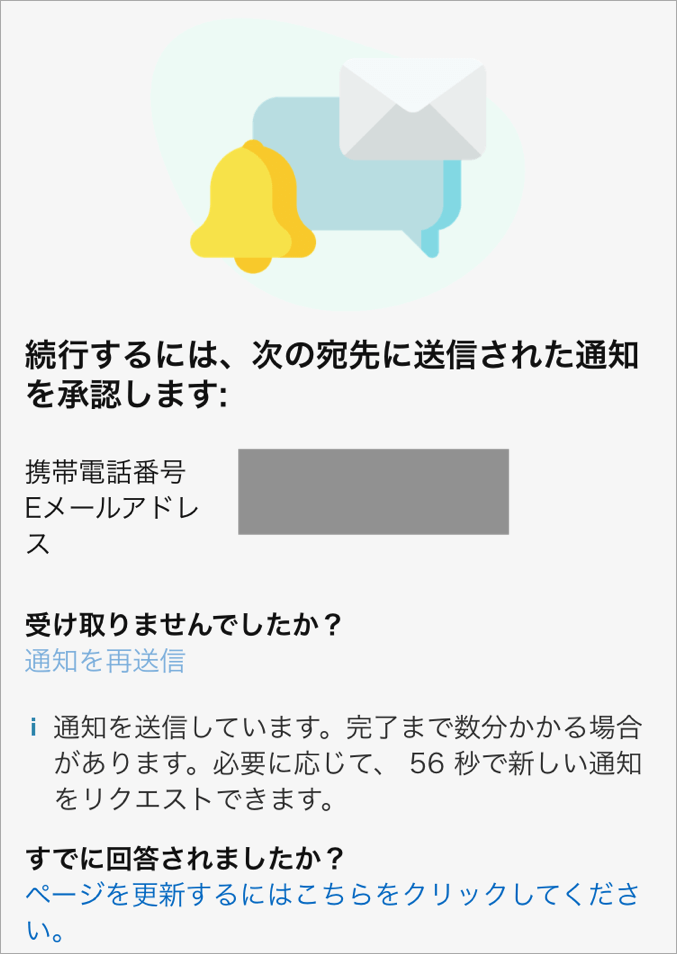
この認証が必要ですという状態の場合はAmazonから以下のメールが届いているはずなので、この承認ボタンを押すことでログインすることが出来ます。
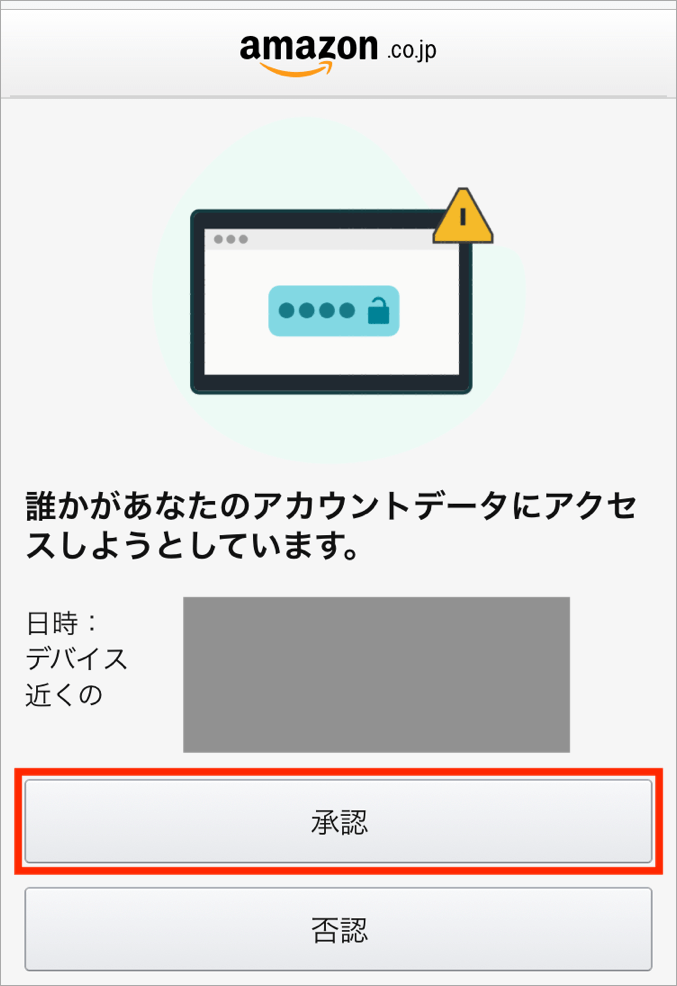
Amazonにログインできない場合の問い合わせ方法
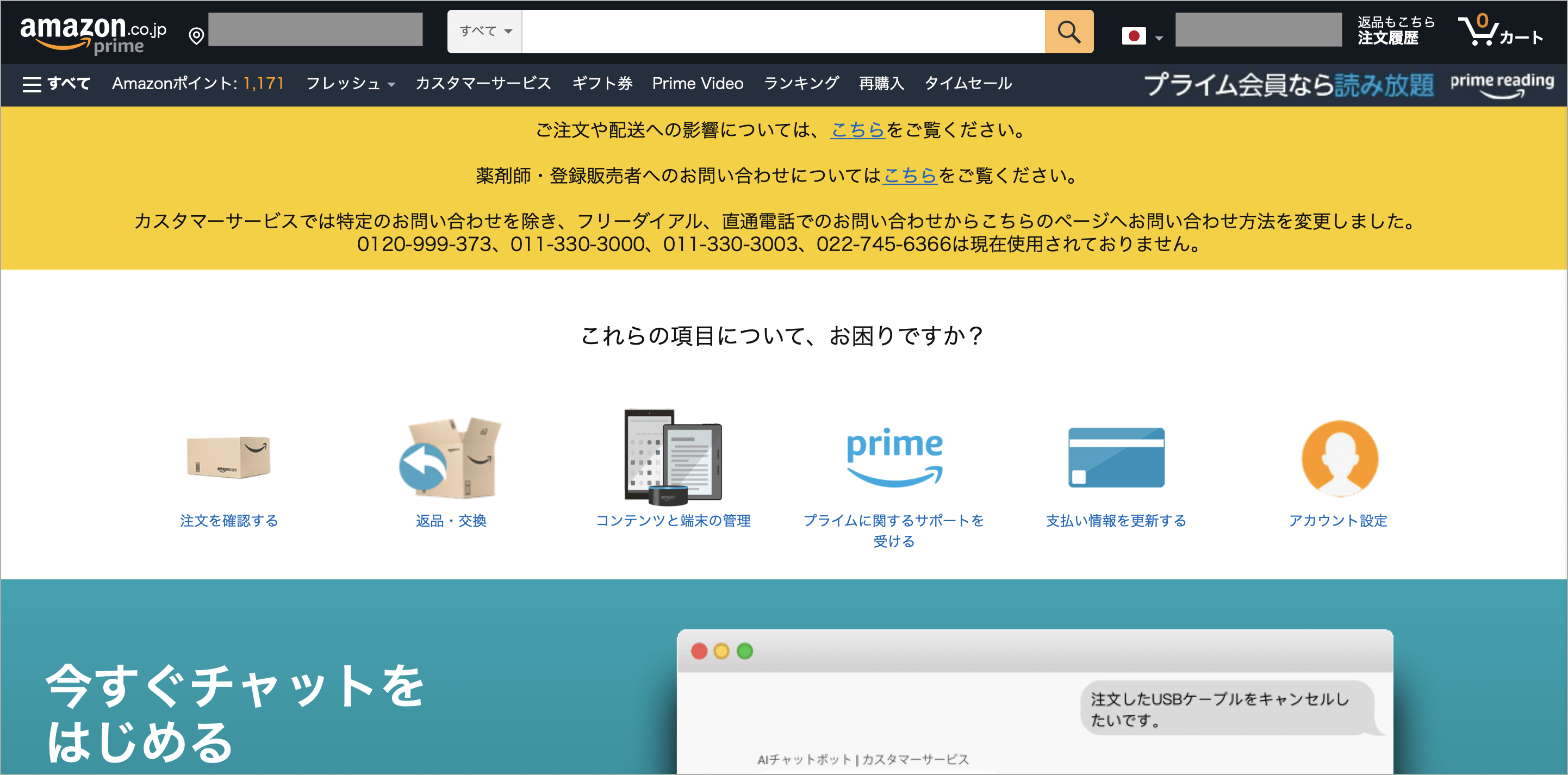
Amazonの問い合わせ先電話番号は以前はあったのですが現在はなく、Amazonに問い合わせるためには必ずログインした状態でなければ問い合わせることが出来ません。
そのため、今回のAmazonにログイン出来ない場合は仮のアカウントを別に作って、その別のアカウントを使ってログインした状態でチャットか電話にて問い合わせる方法しかありません。
Amazonでは購入者側であれば複数のアカウントを作成することが出来るため、使っていないメールアドレスか新しいフリーメールのアドレスを使って仮のアカウントでログインして問い合わせるようにしましょう。
関連:Amazonの問い合わせ先電話番号とカスタマーセンターで日本人が出ない理由
関連記事
| 当サイトで人気のセールランキング | |||
| サービス名 | 特徴 | ||
| Amazonタイムセール | 曜日別に24時間毎日開催されているAmazonで一番人気のセール | ||
| 楽天スーパーセール | 3ヶ月に1回のペースで開催される日本最大のネットセール | ||
| Amazonプライム | メリットが多いAmazonの会員サービス | ||
| Prime Student | 当日お急ぎ便・お届け日時指定便が使い放題などメリット多数の学割サービス | ||
| 楽天のクーポン | 毎日いずれかのクーポンを獲得可能!楽天のクーポンサービス | ||
| 今日のピックアップ記事 | ||||
 【500ポイント付与】招待コードはどこ?メルカリに招待してもらう方法 【500ポイント付与】招待コードはどこ?メルカリに招待してもらう方法 |
-150x150.png) 【100ポイント付与】招待コードとは?フリルに招待してもらう方法 【100ポイント付与】招待コードとは?フリルに招待してもらう方法 |
 【裏技】Amazonで90%オフの激安商品を探す方法 【裏技】Amazonで90%オフの激安商品を探す方法 |
 【お得】Amazonプライムに入会するメリットを徹底解説 【お得】Amazonプライムに入会するメリットを徹底解説 |
 【お得】Amazonコインとは?何に使えるのか使い道を徹底解説 【お得】Amazonコインとは?何に使えるのか使い道を徹底解説 |

 Amazonの2段階認証の設定方法と解除方法!設定できないときの対処法も
Amazonの2段階認証の設定方法と解除方法!設定できないときの対処法も Amazonの電話番号の登録方法!登録した方がいい必要な理由についても
Amazonの電話番号の登録方法!登録した方がいい必要な理由についても